
Meskipun komputer Mac umumnya dibangun dengan baik dengan perangkat lunak yang stabil, pada beberapa kesempatan kami mungkin mengalami masalah grafis, pengaktifan sistem, atau jenis masalah terkait perangkat keras lainnya selama penggunaan normal. Jika ini terjadi, hal pertama yang harus dilakukan adalah untuk memeriksa tentang apa kegagalannya dan jangan langsung ke penyedia layanan atau Apple Store untuk mendapatkan dukungan karena kami mungkin dapat memperbaikinya sendiri.
Sekalipun di akhir proses tidak ada pilihan selain membawanya ke Apple Store, setidaknya kita akan memiliki gambaran tentang masalah apa yang mungkin terjadi untuk mengirimkannya ke karyawan Apple dan dia dapat menasihati kita lebih lanjut. efisien pada kunjungan pertama. Tanpa basa-basi mari kita simak langkah-langkah yang harus kita ikuti.
Putuskan sambungan periferal
Ini adalah langkah pertama sebelum menjalankan tes diagnostik apa pun di Mac Anda, karena Anda harus memastikan bahwa tidak ada periferal atau aksesori seperti unit penyimpanan eksternal, speaker, dok, dll ... yang dapat mengganggu hasil dan sudah membuangnya sebagai sumber masalah jika nanti ternyata menjadi masalah. intern. Kami hanya perlu membiarkan keyboard, mouse, dan monitor terhubung sebelum melanjutkan.
Sebaliknya, jika kami tidak mendeteksi adanya kegagalan, kami juga dapat menghubungkan setiap aksesori satu per satu untuk melihat apakah salah satu penyebabnya.
Jalankan diagnostik
Untuk melakukan pengujian, kami akan merestart komputer dan kami akan menahan tombol «D». Perlu diklarifikasi bahwa peralatan yang dijual mulai pertengahan 2013, termasuk versi diagnostik yang lebih diperbarui karena yang sebelumnya akan menjalankan versi disebut "Apple Hardware Test" yang pada dasarnya tesnya sama tapi menurut saya lebih lengkap meski kurang otomatis, dengan interface yang lebih lama.
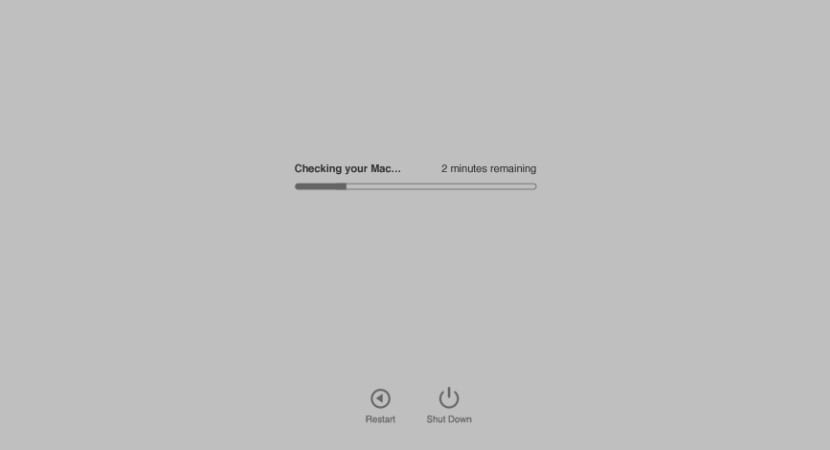
Pada titik ini kita akan diperlihatkan bilah kemajuan yang akan menunjukkan total waktu yang tersisa untuk tes yang akan diselesaikan dan setelah selesai itu akan memberi kita hasil untuk memeriksa apakah ada masalah. Jika terjadi insiden apa pun di peralatan, akan mengembalikan kesalahan atau kode referensi yang harus kami tunjukkan agar nantinya teknisi Apple Store atau SAT resmi dapat mengevaluasi masalah dengan lebih cepat.
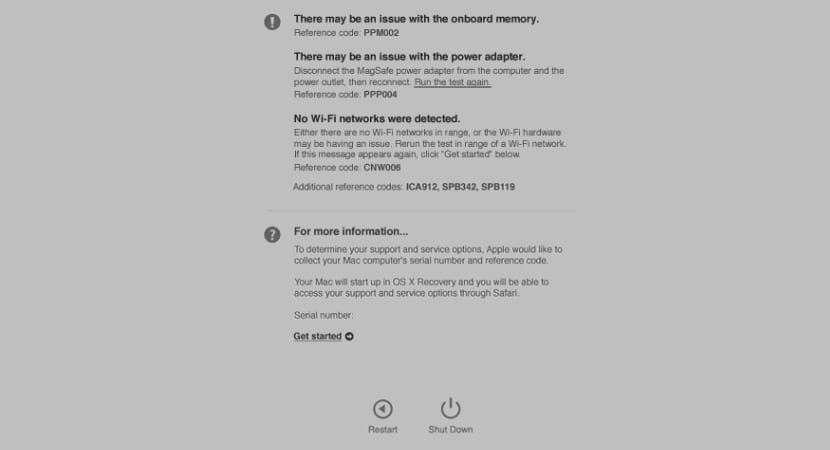
Pintasan keyboard
Pintasan ini akan membantu kami bergerak lebih baik di antara berbagai pilihan untuk menjalankan kembali pengujian jika perlu.
- Option-D: Mulai Diagnostik Apple melalui Internet
- Command-G: Mulai
- Command-L: Menampilkan pemilih bahasa
- Command-R: Jalankan pengujian lagi
- S: matikan
- J: Mulai ulang
Hi all.
Mac saya, yang berasal dari tahun 2009, mengalami masalah dalam menghidupkan layar, semuanya hitam, tetapi mesin menyala dengan sistem dimuat.
Cobalah untuk melakukan apa yang ditunjukkan Pasal ini. Reboot, ketika saya mendengar suara power-on, saya terus menekan tombol D, tetapi tidak membawa saya kemana-mana, itu hanya memuat seluruh sistem.
Bagaimana cara mengakses sistem Diagnostik ini?
terima kasih
Jorge yang baik,
Saya harap Anda akan segera menyelesaikannya. Apakah Anda mencoba menyambungkan Mac Anda ke monitor eksternal untuk mengesampingkan kegagalan tampilan atau kartu video?
Saya mengatakan ini untuk mengesampingkan kegagalan layar.
Salam dan beritahu kami 😉
Halo Jordi, terima kasih sudah menjawab.
Saya tidak memiliki kabel untuk menghubungkannya ke monitor eksternal. Yang saya lakukan hanyalah mengunduh aplikasi remita di iPad saya sehingga saya bisa melihat layar.
Seseorang mengatakan kepada saya bahwa di Mac tertentu mereka keluar dengan kegagalan kartu video. Tapi saya tidak tahu apakah ini masalahnya.
Saya mencoba berkomunikasi dengan dukungan Mac, melalui obrolan, tetapi tidak mungkin.
Mesin menyala, tetapi terkadang layar menjadi hitam, di lain waktu ketika saya membiarkannya menganggur, saya tidak dapat kembali bekerja. Bagaimanapun, kita akan melihat apa yang orang katakan tentang mac.
Terima kasih dan salam
Halo, jika kesalahan terjadi pada monitor eksternal, apa artinya? Karena saya telah membaca banyak tentang itu, tetapi saya tidak tahu apakah itu masalah kartu atau RAM jika gagal pada yang eksternal juga. Terima kasih!
Pertanyaan lain, bagaimana cara melakukan tes penuh tanpa mouse? Karena tidak ditemukan cara memilih kotak centang untuk melakukan tes lengkap ketika mouse saya tidak terdeteksi (ini adalah bluetooth) Dalam tes normal itu tidak memberi saya masalah dengan kartu atau memori, itulah sebabnya saya lebih suka menjalankan pengujian yang lebih detail. Terima kasih!
Saya mencoba menyalakan komputer dengan menekan tombol D untuk memulai kemungkinan lulus tes diagnostik, ini terjadi pada saya baik tanpa jaringan dan terhubung ke ethernet. Apa masalahnya? Apakah ada kemungkinan lain untuk mendapatkan tes diagnostik?